Как в тотале увидеть вирус
Обновлено: 18.04.2024
Добрый день! Думаю, каждый из вас сталкивался с необходимостью проверить какой-либо файл на вирусы онлайн, без установки каких-либо программ. VirusTotal предоставляет вам такую возможность совершенно бесплатно! Что такое VirusTotal? Это специальный онлайн-сервис, который позволяет проверять файлы и даже целые сайты на наличие вирусов, троянов и прочей зловредной дряни.
Для чего проверять файл на вирусы используя VirusTotal?
Для чего может понадобится проверка файла на вирусы онлайн? В основном для того, чтобы обезопасить свой компьютер и сохранность своих данных. Ведь каким бы замечательным не был бы ваш антивирус, все равно порой и он может ошибаться, либо позволив вредоносному файлу запуститься на вашем ПК, либо удалив полезный и безвредный файл. VirusTotal использует данные 57 различных антивирусных баз, чтобы определить может ли навредить данный файл или сайт вашему компьютеру. И хотя это сервис не идеален, но явно занимает ведущие позиции в сканировании файлов онлайн. Также данный проект принадлежит Google, что позволяет нам надеяться ан отсутствие неадекватной рекламы и вирусов на сайте.
Процесс проверки файла на вирусы с помощью Virustotal (с картинками)

Если вы хотите проверить на вирусы файл, который находится на вашем компьютере, нажимаем на кнопку “Выберите файл”, указываем путь к файлу и нажимаем “Проверить”.
Размер файла может быть до 128 mb (судя по всему, со временем увеличивается)
Если файл уже проверялся пользователями (сервис узнает это по хэш-сумме вашего файла), то VirusTotal сообщит об этом:

Вы можете либо посмотреть результаты последней проверки этого файла, либо провести новую проверку с помощью кнопки “Повторить анализ”
В любом случае в результате вы увидите вот такую картинку:

Чтобы не вставлять огромную картинку в статью, я немного порезал ее снизу. Перед вами результат сканирования популярного клиента MediaGet для Windows. 17 из 57 антивирусов недоброжелательно относятся к данному файлу, так что стоит ли устанавливать эту программу? Решать вам, но я бы не стал. При этом, если несколько антивирусов сообщают вам о том, что файл подозрителен (suspicious) или нежелателен (unwanted) – скорее всего с ним все в порядке. Вполне возможно, что сканируемая программа просто выполняет действия, который могут быть потенциально опасными.
Если вам нужна дополнительная информация о файле – можете пощелкать по вкладкам и получить ее. Но для начинающего пользователя большинство этой информации мало что скажет.
Процесс проверки сайта на вирусы с помощью Virustotal (с картинками)
Порой необходимо проверить сайт на наличие вредоносного кода, который может повредить вашему компьютеру. В этом вам также поможет VirusTotal. Заходим на сайт, выбираем вкладку URL-адрес, вбиваем адрес – и вперед!


Как видите – мой сайт совершенно безопасен, так что welcome. Также через эту вкладку можно проверить файл, не загружая его на свой компьютер. В этой случае вместо названия сайта, нужно указывать прямую ссылку на файл, который необходимо проверить.
Если сайт настойчиво предлагает вам что-то обновить, скачать ,улучшить; пестрит назойливой рекламой и баннерами – обязательно проверьте его, прежде чем что-то скачивать с этого сайта, скорее всего он заражен.
Проверка файла на вирусы с помощью VirusTotal uploader
Если вам не хочется заходить на сайт VirusTotal для проверки – вы можете использовать специальную программу VirusTotal uploader. Можно найти в интернете русификация, я же даю вам ссылку на скачивание с официального сайта. Программа на английском, но никаких сложностей возникнуть не должно.
По мне – проще зайти на сайт. Не по 10 же раз на дню вы будете проверять файлы. Но может этот способ вам будет ближе.
P.s. Сервис в любом случае крайне полезный, рекомендую к использованию. Только не ударяйтесь в параною=)
Также на забывайте о хорошей антивирусной защите для вашего ПК. В выборе вам поможет статья “Лучшие антивирусы 2015”
VirusTotal — уникальный сервис с помощью которого можно быстро и абсолютно бесплатно проверить любой файл или подозрительную ссылку (сайт) сразу десятками антивирусов. На данный момент сервисом используется 72 (!) антивирусных сканера.
Использование сервиса, его особенности, дополнения в популярные браузеры и программка-клиент на компьютер, проверяющая из контекстного меню не только Ваши отдельные файлы, но и процессы запущенные в системе — вот с чем сегодня будем знакомиться в статье посвящённой VirusTotal.
Особенности VirusTotal

Раньше (в детстве и юношестве) сервис был многоязычным, даже очень. Была поддержка и русского языка. Но новые владельцы вероятно решили, что в мире остались одни англичане (американцы) и почему-то испанцы…
Именно эти два языка остались в интерфейсе сервиса. Но вот, что скажу — даже если бы оставили один китайский язык, всё-равно было бы понятно, как пользоваться этим антивирусным онлайн-сервисом. Да и в самом быстром и популярном браузере Google Chrome этот вопрос решается на раз…

Достаточно просто перевести страницу встроенным переводчиком.
Также, особенностью сервиса VirusTotal является ограничение размера проверяемого файла — 32 Мб. Впрочем, этого достаточно в большинстве случаев.
Не стоит забывать и заблуждаться — VirusTotal не замена антивирусу в системе! Сервис способен проверять лишь отдельные, указанные файлы и ссылки.
Ещё одним предназначением сервиса является выявление ложных срабатываний антивирусов.
Любой сканер или антивирус, хоть и обновляется постоянно, но всё-равно является лишь программой, набором команд и кодов, они тоже могут ошибаться.
Создатели сервиса это понимают снижая процент ошибок не только постоянно увеличивая число аудиторов (сканеров), но и внедрив дополнительное средство определения зловредности файла — личный опыт пользователей.
Это реализовано в очень симпатичной и оригинальной форме — путём голосования за файл или ссылку…
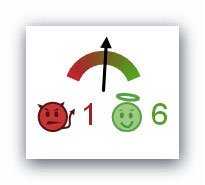
Не забудьте ткнуть на чёртика или ангела, если знаком проверяемый файл, программа или ссылка.
Как-то плавно перешёл к описанию…
Проверка файлов и ссылок на VirusTotal
Лично я проверяю этим сервисом все файлы, которые предлагаю Вам на этом сайте, о чём и написано в конце каждой статьи.
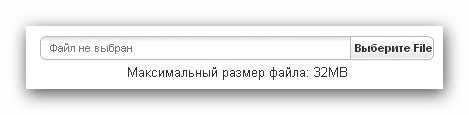
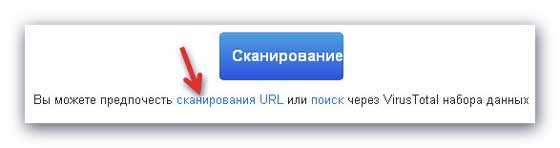
Для проверки ссылки или сайта — перейдите по стрелке и введите (или вставьте скопированный ранее) адрес…

Очень скоро получите результат в виде списка антивирусных сканеров, которые участвовали в определении наличия вирусов в файле. Если какой-либо сканер нашёл вирус (или ему кажется, что нашёл ), то в его строке будет название вируса написано.
Это показано, сколько сканеров обнаружило вирус из общего числа задействованных. Если будет 1 из 72 — скорее всего это ложная сработка, а вот если 30 из 72 — скорее удаляйте этот файл из компьютера.
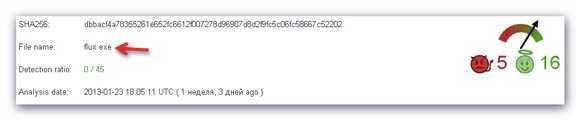
Это проверил выполняющийся в системе процесс программы сбережения зрения при работе за компьютером, которой пользуюсь уже много лет.
Это всё здорово и отлично, но ведь можно повысить удобство использования сервиса VirusTotal.
ПОЛЕЗНОЕ ВИДЕО
Дополнения (расширения) VirusTotal в популярные браузеры
Гораздо удобнее и безопаснее проверять файлы ещё находящиеся на сайтах, а не скачанные на компьютер, верно? Для этого достаточно установить в браузер специальное дополнение и кликнув любую ссылку на файл ПРАВОЙ кнопкой мыши, проверить файл выбрав в контекстном меню…
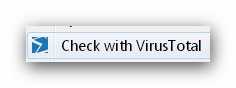
Для Google Chrome это расширение под названием VTchromizer.
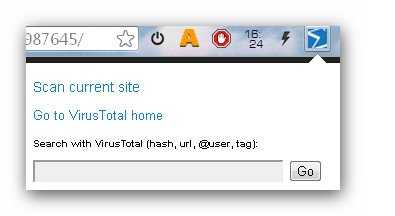
Для браузера Mozilla есть дополнение под названием VTzilla, а для Opera — VirusTotal Extension. Их работа абсолютно идентична описанной выше.
Естественно, что переходить по ссылкам для установки дополнений надо из тех браузеров, для которых и предназначено дополнение.
Программа-загрузчик VirusTotal Uploader 2.0
Кроме дополнений в браузеры есть ещё и малюсенькая программка-загрузчик (всего 140 кб) для лёгкой, быстрой загрузки и проверки файлов находящихся в Вашем компьютере — VirusTotal Uploader 2.0.
Кстати, программа умеет проверять даже выполняющиеся процессы в системе.
Установка и использование VirusTotal Uploader 2.0
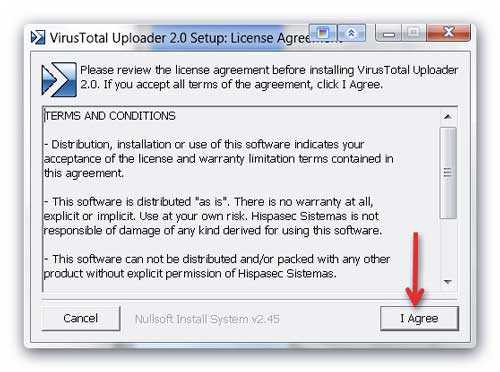
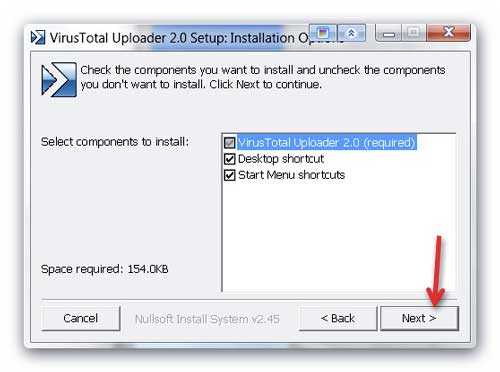
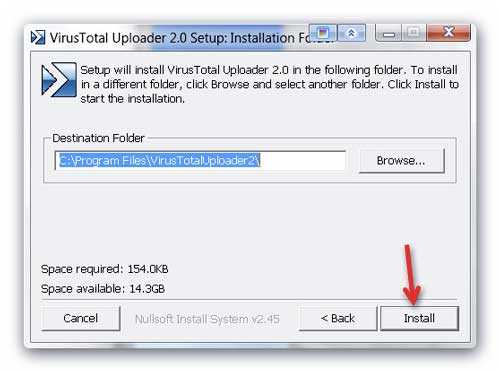
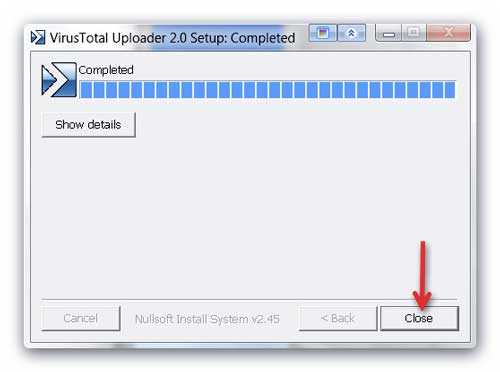
Встречаем ярлык на рабочем столе с помощью которого и запускаем программу…
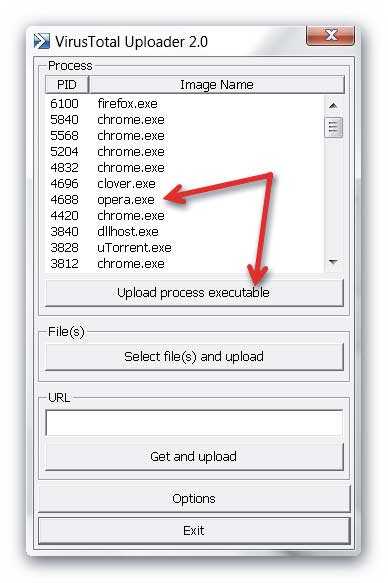
В окне программы-загрузчика VirusTotal Uploader 2.0 выделяем сомнительный процесс выполняющийся в системе и кликаем по кнопке указанной стрелкой.
Если процесс оказался злым — быстренько идём в диспетчер задач и убиваем его (Завершить процесс) выстрелом в голову.
ПОЛЕЗНОЕ ВИДЕО
Такая проверка файлов на вирусы онлайн — чистого компьютера и не пускайте к себе в компьютер всякие сомнительные бяки…

И не говорите потом, что не предупреждал.

До новых полезных компьютерных программ и интересных приложений для Андроид.
Онлайн сервис VirusTotal предназначен для проверки файлов и ссылок на вирусы. Этот бесплатный сервис проверяет файлы, сайты, другие ссылки, используя службы (сканеры) антивирусных программ большого количества производителей. В данный момент сервис VirusTotal принадлежит корпорации Google.
После завершения проверки на вирусы, вы получите результат сканирования, выданный всеми доступными в сервисе антивирусами, а не от одного производителя, например, установленной на вашем компьютере антивирусной программы. Таким образом, вы можете получить более объективную картину, если у вас есть сомнения по поводу надежности какого-нибудь файла или ссылки.
Сканеры обнаруживают все виды вредоносных программ: вирусы, трояны, черви, malware и т. д., словом, все типы подобного опасного софта, которые могут быть обнаружены антивирусами.
Особенности VirusTotal

Раньше (в детстве и юношестве) сервис был многоязычным, даже очень. Была поддержка и русского языка. Но новые владельцы вероятно решили, что в мире остались одни англичане (американцы) и почему-то испанцы…
Именно эти два языка остались в интерфейсе сервиса. Но вот, что скажу — даже если бы оставили один китайский язык, всё-равно было бы понятно, как пользоваться этим антивирусным онлайн-сервисом. Да и в самом быстром и популярном браузере Google Chrome этот вопрос решается на раз…

Достаточно просто перевести страницу встроенным переводчиком.
Также, особенностью сервиса VirusTotal является ограничение размера проверяемого файла — 32 Мб. Впрочем, этого достаточно в большинстве случаев.
Не стоит забывать и заблуждаться — VirusTotal не замена антивирусу в системе! Сервис способен проверять лишь отдельные, указанные файлы и ссылки.
Ещё одним предназначением сервиса является выявление ложных срабатываний антивирусов.
Как онлайн проверить файлы на вирусы в ВирусТотал
Онлайн сервис ВирусТотал появился более десяти лет назад. Его отличительной чертой является полная бесплатность (на его страницах даже нет рекламы).
Количество антивирусных и антитроянских программ, которые проверяют загружаемые файлы (что такое файл) и страницы сайтов на вирусы, с каждым годом растет. Сейчас за проверку файлов отвечают около 60 антивирусов, а за проверку сайтов — даже чуть больше (в связи с разной спецификой для сканирования файлов и сайтов программы используются разные).

Обратите внимание, что максимальный размер файла ограничен 128 МегаБайтами (см. сколько байт в мегабайте). В принципе, это в большинстве случаев бывает достаточно.

В любом случае, в результате работы ВирусТотала вы получите сводную таблицу с результатами проверки вашего файла всеми антивирусными программами работающими в этом онлайн-сервисе.

Кстати, работают антивирусы на серверах ВирусТотала в консольном режиме, и чаще всего в них активирован повышенный уровень бдительности, что увеличивает не только вероятность обнаружения угрозы, но и уровень ложных срабатываний. Стоит это учитывать при анализе результатов.
Проверка файлов и ссылок на VirusTotal
Лично я проверяю этим сервисом все файлы, которые предлагаю Вам на этом сайте, о чём и написано в конце каждой статьи.

Для проверки ссылки или сайта — перейдите по стрелке и введите (или вставьте скопированный ранее) адрес…

Очень скоро получите результат в виде списка антивирусных сканеров, которые участвовали в определении наличия вирусов в файле. Если какой-либо сканер нашёл вирус (или ему кажется, что нашёл ), то в его строке будет название вируса написано.
Это показано, сколько сканеров обнаружило вирус из общего числа задействованных. Если будет 1 из 72 — скорее всего это ложная сработка, а вот если 30 из 72 — скорее удаляйте этот файл из компьютера.
Это проверил выполняющийся в системе процесс программы сбережения зрения при работе за компьютером, которой пользуюсь уже много лет.
Это всё здорово и отлично, но ведь можно повысить удобство использования сервиса VirusTotal.
Пример онлайн проверки файла на вирусы и зачем это может понадобиться
Самая распространенная причина появления вирусов на компьютере — скачивание и установка (или просто запуск) какой-либо программы из Интернета. При этом, даже если у вас установлен антивирус, а загрузку вы осуществляли с проверенного источника, это не означает, что все полностью безопасно.
Что-то много слов ни о чем. Любой файл, размером до 64 Мб вы можете полностью бесплатно проверить на вирусы онлайн с помощью VirusTotal, прежде чем его запускать. При этом, будет использовано сразу несколько десятков антивирусов, куда входят и Касперский и NOD32 и BitDefender и куча других, известных и неизвестных вам (а в этом плане Google можно верить, это не просто реклама).

Все что вам требуется, загрузить файл с компьютера и дождаться результата проверки. Если ранее такой же файл проверялся (что определяется по его хэш-коду), то вы сразу получите результат предыдущей проверки, но при желании можете проверить его еще раз.

Результат проверки файла на вирусы




Дополнения (расширения) VirusTotal в популярные браузеры
Гораздо удобнее и безопаснее проверять файлы ещё находящиеся на сайтах, а не скачанные на компьютер, верно? Для этого достаточно установить в браузер специальное дополнение и кликнув любую ссылку на файл ПРАВОЙ кнопкой мыши, проверить файл выбрав в контекстном меню…
Для Google Chrome это расширение под названием VTchromizer.

Для браузера Mozilla есть дополнение под названием VTzilla, а для Opera — VirusTotal Extension. Их работа абсолютно идентична описанной выше.
Естественно, что переходить по ссылкам для установки дополнений надо из тех браузеров, для которых и предназначено дополнение.
Расширение для браузеров
Онлайн сервис VirusTotal предлагает установить расширения для браузеров Mozilla Firefox, Google Chrome, Internet Explorer. Эти расширения подойдут также для других браузеров, созданных на основе Firefox и Chrome.
Для браузера Mozilla Firefox нужно будет установить расширение VTzilla. В браузер Google Chrome устанавливается расширение VTchromizer. Для браузера Internet Explorer — Vtexplorer.
После клика по значку расширения (на данном примере — расширение VTchromizer) откроется окно, в котором нужно будет произвести проверку сайта на вирусы, или ввести в поле значение хэша файла, адрес веб-страницы, электронной почты и т. д., для поиска результатов предыдущего сканирования.

Две главных причины: почему исчезла информация?

Информация с носителя пропала после проверки антивирусной программой
ситуация может возникнуть, если файлы содержат потенциально опасную информацию. Большинство антивирусов поместит файл в карантинную зону для дальнейшей обработки.
Для восстановления их необходимо в меню антивируса найти “Файлы, помещенные в карантин” и в появившемся меню восстановить (или удалить зараженные) файлы. Информация появится на носителе.
Стоит сказать, что если информация признана вредоносной, то антивирус может в автономном режиме удалить ее с носителя без возможности последующего восстановления.
В перечне проведенных операций антивируса будет указана информация о зараженном файле и причины удаления.
На флешке не видно файлов: способы устранения проблемы
Четыре основных причин исчезновения данных с флешки
- Первой из причин может быть то, что система из-за каких-то мер сделала часть файлов скрытыми;
- Второй причиной может быть проникновение вируса на съёмный диск или на весь компьютер;
- Третьей причиной может быть удаление данных элементов. Если вы не успели провести глубокое форматирование флешки, в этом случае, их можно вернуть, для этого я вам покажу 4 замечательные программы;
- Четвертая причина может быть механической. Это когда пользователь сам нечаянно повредил накопитель или флешка уже с завода имела механический брак (Самый тяжелый случай).
Если на флешке не видно файлов, попробуйте выполнить следующие действия:








Диагностическая часть
- Проверяем компьютер на вирусы с помощью Malwarebytes Anti-Malware.
- Открываем Мой компьютер, кликаем по флешке правой кнопкой и выбираем свойства.
- В открывшемся окне мы видим свободное и занятое место на флешке. Если занятого места нет — пробуем восстановить удаленные файлы, если есть — эта статья для вас.
Второе Windows решение: изменение системных настроек
Если данный способ не возымел должного действия, и все также не видно скрытых файлов, попробуйте нижеописанный метод.
Проверка на наличие ошибок системной утилитой для Windows 10
Давайте проверим флешку на наличие ошибок системными методами.



Когда проверка будет завершена, систему файлов данная утилита восстановит. Появятся новые файлы на диске. Может образоваться файл FOUND.000, на котором будут находиться элементы, которые восстановила утилита. Чтобы просмотреть элементы в данной папке нужно применить программу unCHKfree. Но, чаще всего этого не требуется, и внешний накопитель функционирует после восстановления в штатном режиме.
Вариант третий: проверка параметров одной из веток реестра
В результате вирусного заражения зловредный код может изменить записи в системном журнале Windows ОС. Поэтому необходимо убедиться в целостности задействованных параметров. Стоит отметить, что при работе с реестром следует соблюдать повышенную осторожность, так как неправильные действия и неверно внесенные изменения могут критически отразиться на полноценной работоспособности Windows-системы в целом.

Второй способ

Действие некоторых вирусов направлено не на удаление, а на перемещение информации в папку с измененным именем. Для обратного переименования потребуется доступ к командной строке, в которую вбивается команда cmd.
После этого осуществляется переход на флеш-карту посредством введения команды h:, при этом буква h заменяется литерой, которой обозначен съемный диск. Для отображения всех данных, хранящихся на флешке, вводится dir/x. Папки, наименования которых были изменены вирусом, отображаются как E2E2 и похожее. Команда E2E2~1NewDoc и нажатие клавиши Enter позволяет переименовать папку в NewDoc.
Теперь все удаленные документы и файлы будут отображаться на флешке в папке NewDoc. После их восстановления желательно все же провести сканирование съемного диска на наличие вирусов.
Стоит отметить, что в некоторых случаях даже после обработки винчестера и накопительной области флешки антивирусным софтом проблема не исчезнет. Так как в результате разрушительной деятельности неблагоприятного кода служебные файлы ОС и даже структура дисков могли быть изменены. В таких случаях процесса восстановления, а в случае с системой — полной переустановки Windows, просто не удастся избежать.
Решение
Итак, вот вам небольшая пошаговая инструкция. В большинстве случаев описанные действия помогают решить проблему:
- Создайте на флешке текстовый документ и откройте его.
- Скопируйте вот эту команду attrib -s -h /d /s и вставьте её в документ.
- Сохраните документ с расширением .bat.
- Можете запускать получившийся файл.

Итак, что требуется сделать?

Как вы понимаете, данная программа столь же эффективно справится с возможным затруднением, когда карта памяти не видит файлы. Впрочем, с помощью Recuva можно восстановить удаленную информацию практически с любого типа носителя.
Причины пропажи

Пропасть файлы с флешки могут по двум причинам:
- Случайное удаление. Восстановить их можно либо из корзины, если они не были удалены безвозвратно, либо прибегнуть к специальному программному обеспечению.
- Вирусы. Распространенная причина утери файлов с флешки. Антивирус восстановить данные не поможет, поэтому пользователю придется делать это вручную.
Итак, с флешки удалились файлы. Как восстановить данные? Об этом далее.
Вместо послесловия
Итак, вы узнали, что следует предпринять, если флеш-карта не видит файлы. Тем не менее не стоит забывать об элементарных эксплуатационных правилах, соблюдение которых гарантирует долгосрочную работу запоминающего устройства:
Всего вам доброго и безупречно работающих Flash-устройств!
Общие советы для работы с флешками
Чтобы избежать пропадания файлов из списка видимости достаточно выполнять простые советы.
- Извлекайте флешки с помощью безопасного извлечения. Это позволит освободить все файлы носителя, с которыми работает система или предотвратит возникновение ошибок.
- В настройках антивируса установите автоматическое действие при обнаружении угроз как “Карантин”. Это предотвратит удаление файлов.
- Старайтесь избегать использования носителя на непроверенных компьютерах. С помощью этого простого действия вы убережете себя от заражения вирусами.
Сначала лечимся
Для обнаружения и обезвреживания вредного ПО существует много программ. Рассмотрим несколько привычных:
Dr.Web
Далее приложение нужно запустить и провести сканирование:

После сканирования и обезвреживания можно будет приступать к следующим шагам.
Касперский

Включаем отображение скрытых файлов
Если после проведения курса лечения файлы на флешке по-прежнему не отражены — начинаем работу с их атрибутами.
Для этого могут служить и стандартные средства операционных систем и различные специальные приложения.
В Windows XP

В Total Commander
Читайте также:

